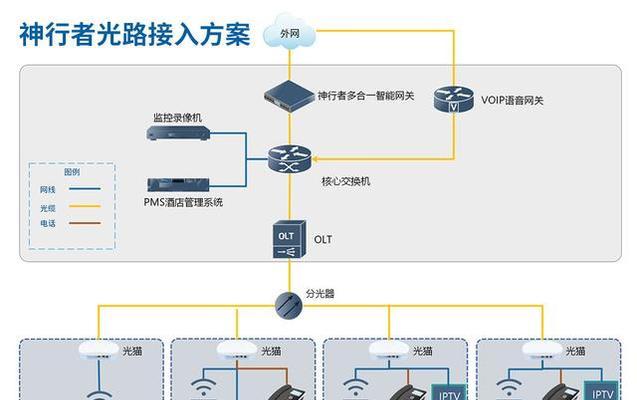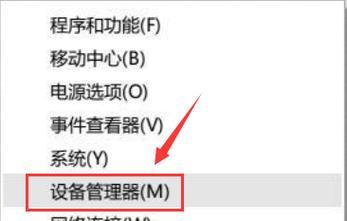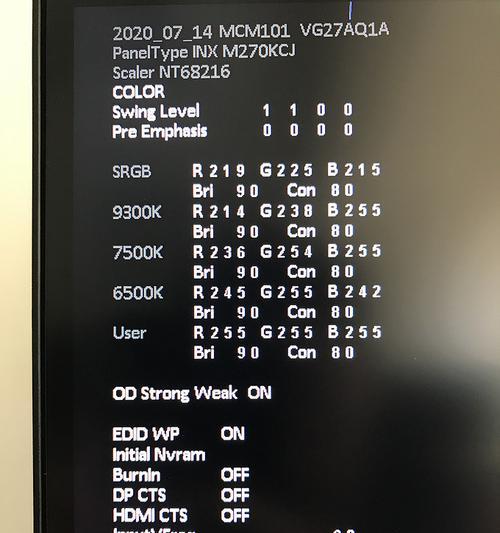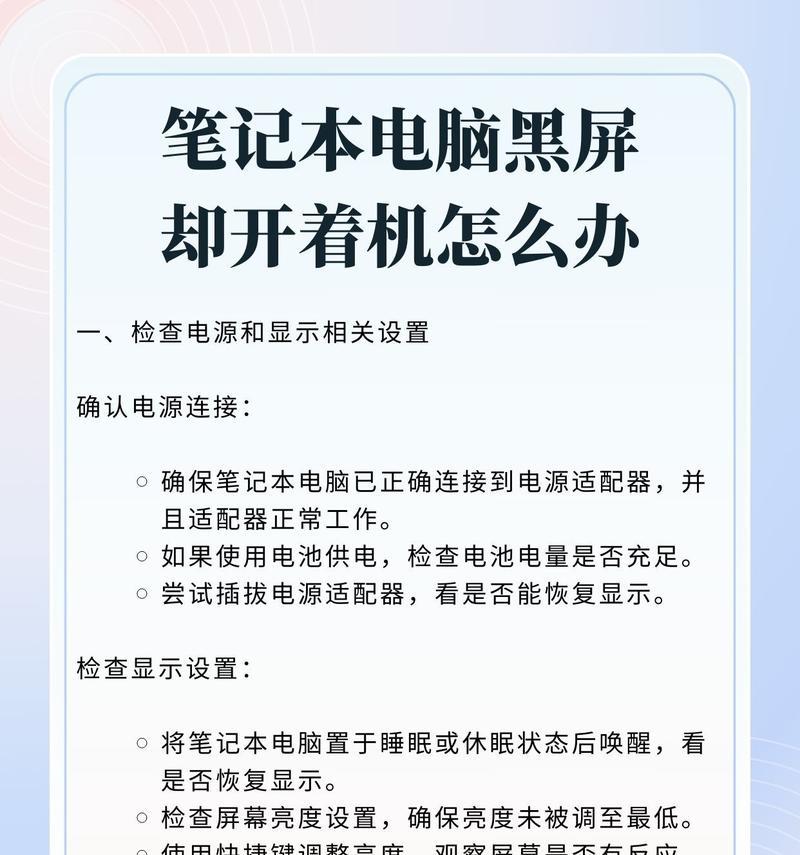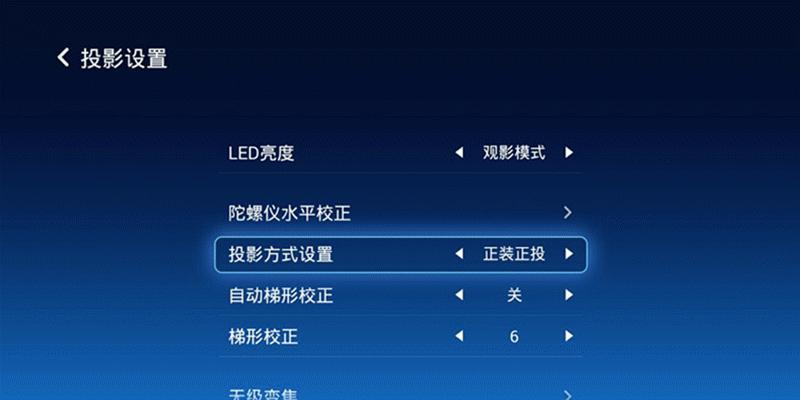在当今这个高速发展的网络时代,企业网关路由器是保证网络安全和数据高效传输的重要设备。但当您面临无法登录路由器网关设置的问题时,可能会感到无从下手。本文将为您提供详细的路由器网关设置指南,并针对常见的登录问题给予解决方案,以确保企业的网络运行畅通无阻。
初识路由器网关设置
企业网关路由器的设置是确保内部网络与外部网络顺利连接的关键步骤。网关设置通常涉及IP地址配置、DNS服务器设置、安全协议配置等多个方面,是确保网络安全运行的基础。在进行设置之前,请确保您拥有管理员权限和正确的登录凭证。
企业网关路由器设置的五步法
步骤一:物理连接
确保您的计算机与路由器通过网线正确连接。通常情况下,路由器会有一个专用的LAN口用以连接内部网络。
步骤二:检查网络适配器设置
在计算机上,点击“网络和共享中心”,查看与路由器连接的网络适配器的IP地址是否设置为自动获取。若非自动获取,请设置为自动获取IP。
步骤三:登录路由器管理界面
在浏览器中输入路由器的默认地址(一般在路由器背面有说明),通常为192.168.x.x格式。输入默认登录账号和密码,进入路由器管理界面。
步骤四:基础设置
在管理界面中,进行基础设置,包括Wi-Fi名称(SSID)、密码、网络类型等,并设置一个强密码来保障网络安全。
步骤五:高级设置
根据企业需求,进行高级设置。包括但不限于VPN设置、IP地址段分配、端口转发规则配置、QoS流量控制等。
解决无法登录路由器网关设置的问题
如果在尝试登录时遇到问题,以下是一些可能的解决方案:
检查物理连接是否稳固
确保所有网线连接无误且牢固。可通过观察指示灯的状态来诊断连接问题。
重置路由器
如果忘记登录密码或管理员账号,可尝试重置路由器到出厂设置。但请注意,这将清除路由器的所有设置。
更新或重装网卡驱动
在计算机上检查网络适配器驱动是否为最新版本,或尝试卸载后重新安装。
更改浏览器设置
有些时候,浏览器的隐私或安全设置过高可能会阻止登录。尝试暂时降低这些设置,或切换至不同的浏览器尝试登录。
使用默认的IP地址及登录凭证
如果自定义了IP地址或修改了登录密码,请确保您记住或记录了这些更改。使用默认的IP地址和登录凭证进行重试。
企业网关路由器的正确设置是网络稳定运行的基石。您已了解了基本的设置步骤以及解决无法登录的问题的方法。通过本文的指导,企业网络管理员应能够有效地解决大多数设置相关的障碍。如果您在操作过程中遇到困难,建议联系专业网络技术员寻求帮助,以免造成不必要的网络风险或配置错误。记住,网络的稳定性和安全性对于企业的日常运营至关重要。